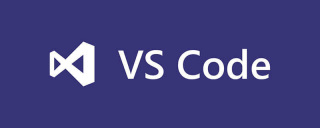
vscode はどのようにして js をデバッグしますか?
JavaScript コードをデバッグする場合、比較的単純な方法が 2 つあります。
1. Chrome などのブラウザを使用してデバッグする
2. vscode で JavaScript 実行環境を構成する
この記事では主に 2 番目の方法を紹介します
構成手順:
1. Node.js をダウンロードしてインストールします (Node.js は JavaScript の実行環境です)
これは、Node.js 公式 Web サイトまたは中国語 Web サイトで見つけることができます
2 .vscode の構成
vscode の [デバッグ] ボタンをクリックして launch.json ファイルを開きます (または Ctrl Shift P を使用して launch.json と入力します)
#追加"version": "0.2.0",
"configurations": [{
"name": "Launch",
"type": "node",
"request": "launch",
"program": "${workspaceRoot}/1.js",
"stopOnEntry": false,
"args": [],
"cwd": "${workspaceRoot}",
"runtimeExecutable": null,
"runtimeArgs": ["--nolazy"],
"env": { "NODE_ENV": "development" },
"externalConsole": false,
"preLaunchTask": "",
"sourceMaps": false,
"outDir": null
},
{
"name": "Attach",
"type": "node",
"request": "attach",
"port": 5858
}
]注 : ${workspaceRoot} は、現在のプログラム作業の絶対パスです。 3. デバッグ新しいjsファイルを作成し、launch.json内のプログラム中の1.jsをデバッグしたいファイル名に変更し、変更したファイルを絶対パス配下に置きます。 (function name(params) {
console.log("message");
})();F5 を使用してデバッグし、node --debug-brk=37692 --nolazy Untitled-1.js Debugger listening on [::]:37692 messageデバッグ成功関連する推奨事項:
以上がvscodeでjsをデバッグする方法の詳細内容です。詳細については、PHP 中国語 Web サイトの他の関連記事を参照してください。
 Visual Studio:価格設定とライセンスオプションの探索Apr 13, 2025 am 12:03 AM
Visual Studio:価格設定とライセンスオプションの探索Apr 13, 2025 am 12:03 AMVisualStudioには3つのバージョンがあります:Community Free Editionは個人や小チーム向け、プロの有料版はプロの開発者と中小チーム向けであり、Enterprise Ultimate Editionは大企業と複雑なプロジェクト向けです。
 Visual Studioの価値:その利点に対するコストを比較検討しますApr 12, 2025 am 12:06 AM
Visual Studioの価値:その利点に対するコストを比較検討しますApr 12, 2025 am 12:06 AMVisualStudioは、強力で包括的であるため、.NET開発において非常に価値があります。高コストとリソースの消費にもかかわらず、それがもたらす効率の改善と開発の経験は重要です。コミュニティは、個々の開発者や小さなチームに最適です。大企業は、専門家や企業に適しています。
 Visual Studioの可用性:どのエディションが無料ですか?Apr 10, 2025 am 09:44 AM
Visual Studioの可用性:どのエディションが無料ですか?Apr 10, 2025 am 09:44 AMVisualStudioの無料バージョンには、VisualStudioCommunityとVisualStudiocodeが含まれます。 1. VisualStudioCommunityは、個々の開発者、オープンソースプロジェクト、小規模チームに適しています。それは強力で、個々のプロジェクトや学習プログラミングに適しています。 2。VisualStudioCodeは、複数のプログラミング言語と拡張機能をサポートする軽量コードエディターです。スタートアップの速度と低いリソースの使用量が速いため、柔軟性とスケーラビリティが必要な開発者に適しています。
 Windows 8用のVisual Studioをインストールする方法は?Apr 09, 2025 am 12:19 AM
Windows 8用のVisual Studioをインストールする方法は?Apr 09, 2025 am 12:19 AMWindows 8にVisualStudioをインストールする手順は次のとおりです。1。公式Microsoft WebサイトからVisualStudioCommunity2019インストールパッケージをダウンロードします。 2.インストーラーを実行し、必要なコンポーネントを選択します。 3.インストールが完了した後に使用できます。 Windows 8互換性のあるコンポーネントを選択し、十分なディスクスペースと管理者の権利があることを確認してください。
 私のコンピュータはコードとコードを実行できますか?Apr 08, 2025 am 12:16 AM
私のコンピュータはコードとコードを実行できますか?Apr 08, 2025 am 12:16 AMVSCODEは、基本システムの要件が満たされている限り、ほとんどの最新のコンピューターで実行できます。1。オペレーティングシステム:Windows 7以降、MacOS 10.9以降、Linux。 2。プロセッサ:1.6GHz以下。 3。メモリ:少なくとも2GB RAM(4GB以上推奨); 4。ストレージスペース:少なくとも200MBの利用可能なスペース。設定を最適化し、拡張使用を削減することにより、低構成コンピューターでスムーズなユーザーエクスペリエンスを取得できます。
 プログラムをWindows 8と互換性のあるものにするにはどうすればよいですか?Apr 07, 2025 am 12:09 AM
プログラムをWindows 8と互換性のあるものにするにはどうすればよいですか?Apr 07, 2025 am 12:09 AMWindows 8でプログラムをスムーズに実行するには、次の手順が必要です。1。互換性モードを使用して、コードを介してこのモードを検出して有効にします。 2. API呼び出しを調整し、Windowsバージョンに従って適切なAPIを選択します。 3.パフォーマンスの最適化を実行し、互換性モードの使用を避け、API呼び出しを最適化し、一般的なコントロールを使用してください。
 VSコードはWindows 8で動作しますか?Apr 06, 2025 am 12:13 AM
VSコードはWindows 8で動作しますか?Apr 06, 2025 am 12:13 AMはい、vscodeisCompatibleWithWindows8.1)theinstallerfromthevscodesurethelatest.netframeworkisInstalled.2)installextensionsionsingTheCommandline、NotingSomeMayloadSlower.3)ManageByClusnnnnyRoightEntions、Light -omayloadSlower.3)
 VSコードとVisual Studioの違いは何ですか?Apr 05, 2025 am 12:07 AM
VSコードとVisual Studioの違いは何ですか?Apr 05, 2025 am 12:07 AMVSCODEは、複数の言語と拡張機能に適した軽量コードエディターです。 VisualStudioは、主に.NET開発に使用される強力なIDEです。 1.VSCODEは電子に基づいており、クロスプラットフォームをサポートし、モナコエディターを使用します。 2。VisualStudioは、Microsoftの独立したテクノロジースタックを使用して、デバッグとコンパイラを統合します。 3.VSCODEは単純なタスクに適しており、VisualStudioは大規模なプロジェクトに適しています。


ホットAIツール

Undresser.AI Undress
リアルなヌード写真を作成する AI 搭載アプリ

AI Clothes Remover
写真から衣服を削除するオンライン AI ツール。

Undress AI Tool
脱衣画像を無料で

Clothoff.io
AI衣類リムーバー

AI Hentai Generator
AIヘンタイを無料で生成します。

人気の記事

ホットツール

Dreamweaver Mac版
ビジュアル Web 開発ツール

SublimeText3 Mac版
神レベルのコード編集ソフト(SublimeText3)

SublimeText3 Linux 新バージョン
SublimeText3 Linux 最新バージョン

WebStorm Mac版
便利なJavaScript開発ツール

SecLists
SecLists は、セキュリティ テスターの究極の相棒です。これは、セキュリティ評価中に頻繁に使用されるさまざまな種類のリストを 1 か所にまとめたものです。 SecLists は、セキュリティ テスターが必要とする可能性のあるすべてのリストを便利に提供することで、セキュリティ テストをより効率的かつ生産的にするのに役立ちます。リストの種類には、ユーザー名、パスワード、URL、ファジング ペイロード、機密データ パターン、Web シェルなどが含まれます。テスターはこのリポジトリを新しいテスト マシンにプルするだけで、必要なあらゆる種類のリストにアクセスできるようになります。






